修正済み:WindowsUpdateエラー0x8024a105
場合によっては、[Windows10で更新を確認する]をクリックした後 、Windows Updateでは、一部の更新プログラムのインストールに問題があったことを示すエラーメッセージが表示されますが、後で再試行します。これを引き続き表示し、Webを検索するか、サポートに情報を問い合わせたい場合は、(08x024a105)が役立つ場合があります。
MicrosoftサイトでWindowsUpdateエラーを検索しようとしても、0x80070003などの他のWindows 10更新の問題を除いて、この更新エラーコード0x8025a105を見つけることができませんでした。
参考までに、08x024a105WindowsUpdateエラーを解決するための最も便利で効果的な方法を紹介します。これらは、Windows10でのWindowsUpdateファイルまたはクライアントの修正に関連しています。
エラーコードWindowsUpdateエラー0x8024a105Windows10を修正する方法
Windows 10の自動更新ファイルからシステムドライバーまで、Windows100x8024a105を解決したい場合に実行できる方法がいくつかあります。
解決策:
1:Windows10Updateのトラブルシューティングを実行する
2:Windows10でソフトウェアディストリビューションフォルダーをリセットする
3:WindowsCatroot2フォルダーをリセットする
4:Windows10でSFCとDISMを実行する
解決策1:Windows10Updateのトラブルシューティングを実行する
最初は、この0x8024a105 Creators Updateエラーは、Windows Updateが機能していないことが原因で発生しているため、Windows Embeddedトラブルシューティングを使用して、エラーの原因を検出して修正することもできます。
1.開始に移動します>設定>更新とセキュリティ 。
2.トラブルシューティングの下 、 Windows Updateをクリックします 次に、実行を押します トラブルシューティング 。
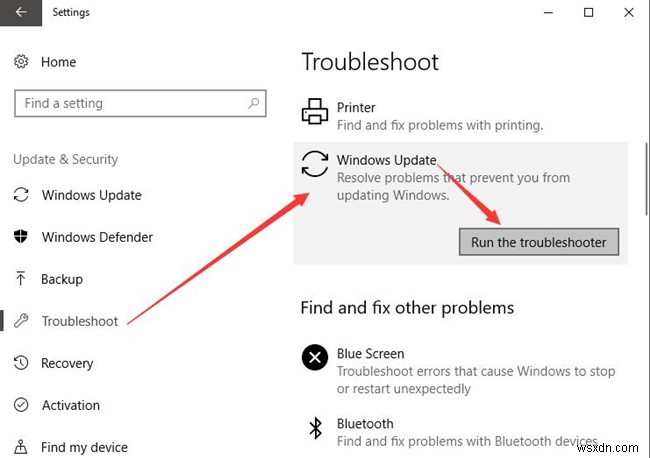
運が良ければ、このトラブルシューティングは、Windows10の更新エラー0x8024a105が発生する理由を理解することができます。また、可能であれば、問題の解決にも努めます。
解決策2:Windows10でソフトウェア配布フォルダーをリセットする
このソフトウェア配布フォルダーはWindowsUpdateの一部であるため、一定期間にWindows 10エラー0x8024a105が発生した場合は、クリアしてからリセットすることをお勧めします。
ただし、ソフトウェア配布フォルダを削除したい場合は、関連するサービスを終了することをお勧めします。
1.コマンドプロンプトを入力します 検索ボックスで右クリックして、管理者として実行します。 。
2.コマンドプロンプトで 、コピーして、次のコマンドを1つずつ実行します。
ネットストップビット
ネットストップwuauserv
net stop appidsvc
net stop cryptsvc
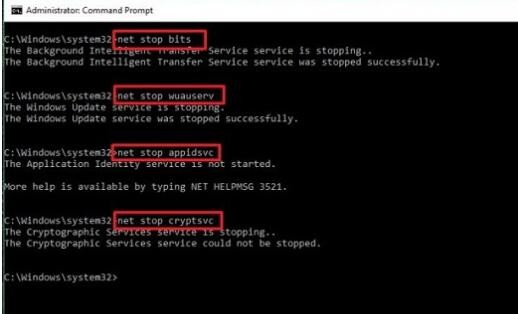
cryptsvcなどのWindowsUpdateに関連するサービスを停止することです。
3.次に、デスクトップで[このPC]をダブルクリックし、ファイルエクスプローラーで、 C:\ Windows \ SoftwareDistribution \ Downloadを見つけます。 。
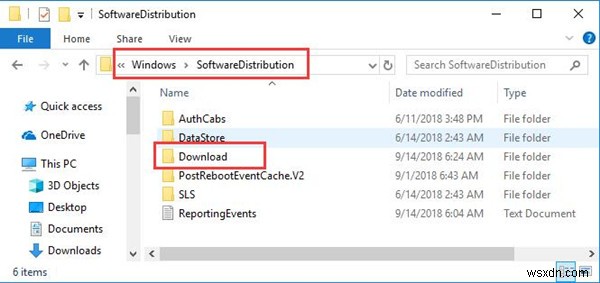
4.ダウンロードをダブルクリックします フォルダを選択し、その中のファイルを右クリックして削除します それらすべて。
5.その後、コマンドプロンプトに戻ります コマンドを実行して、WindowsUpdateに関するサービスを開始します。
ネットスタートビット
ネットスタートwuauserv
net start appidsvc
net start cryptsvc
6.PCを再起動して有効にします。
WindowsUpdateエラーコード0x8024a105Windows10が自分で削除されている可能性があります。
解決策3:WindowsCatroot2フォルダーをリセットする
ソフトウェア配布フォルダーに加えて、ここでは、Microsoftエラーコード0x8024a105を解決する目的で、Windows10のCatroot2フォルダーを削除することもできます。このCatroot2フォルダはWindowsシステムのアップデートに必要だと言われています。
ソフトウェアディストリビューションのフォルダを削除するのと同じように、Catroot2フォルダの削除を開始する前に、セキュリティのためにコマンドプロンプトで特定のプログラムを停止する必要があります。
1.コマンドプロンプトで 、以下のコマンドを入力し、Enterキーを押してこれらのタスクを実行します。
net stop cryptsvc
md%systemroot%\ system32 \ catroot2.old
xcopy%systemroot%\ system32 \ catroot2%systemroot%\ system32 \ catroot2.old / s
net start cryptsvc
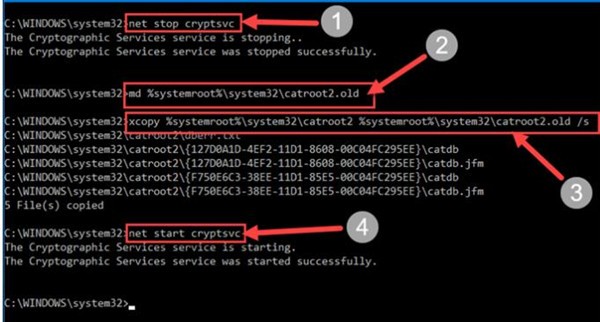
2.次に、ファイルエクスプローラーで 、 C:\ WINDOWS \ System32 \ cartoon2を確認してください 。
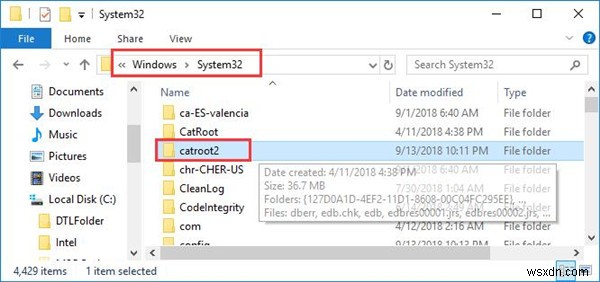
3. Catroot2を右クリックします 削除するフォルダ
4.Windows10を再起動します。
Windows 10に再度ログインするときは、Windows 10の更新を確認して、ox8024a105Windows10の更新エラーがPCで解決しないかどうかを確認してください。
解決策4:Windows10でSFCとDISMを実行する
このエラーコード0x8024a105Windows10は、システムファイルの破損が原因である可能性があると言われています。このように、システムファイルチェッカーを使用することをお勧めします WindowsUpdateファイルが破損していないかどうかを確認します。
または、導入画像サービス管理を使用することもできます。 (DISM)Windows10イメージの問題を解決します。
1.コマンドプロンプトを入力します 検索ボックスで右に曲がり、管理者として実行します。 。
2.次に、コマンドプロンプトで 、 sfc / scannowと入力します 次に、入力をストロークします SFCを実行するには 。
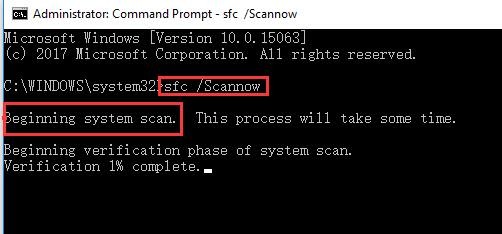
システムファイルチェッカーは、PC上のシステムファイルエラーをチェックします。また、破損したファイルを削除することで、Windows10アップデート0x8024a105エラーを修正するのに役立ちます。
次に、 DISMを実行します 、コマンドプロンプト 、 dism / online / cleanup-image / restorehealthをコピーします その後、Windows10で実行します。
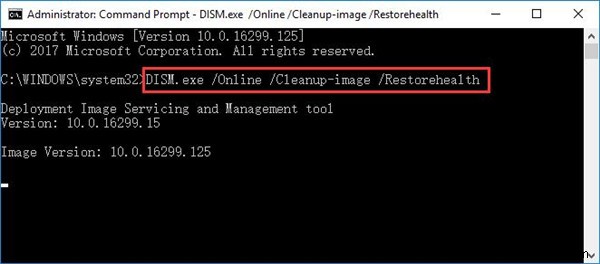
すべて完了したら、Windows 10を再起動して、これらすべての変更を有効にしてみてください。
次に、Windows 10の更新に移動すると、自動WindowsUpdateクライアントから更新されたWindows10を自由にダウンロードしてインストールできます。
要するに、この0x8024a105 Windows Updateエラーは、さまざまな要因によって引き起こされる可能性があります。上記の解決策は、このシステム更新の問題を大きな意味で修正することができます。ただし、失敗した場合でも、セーフモードに入ることを選択することをお勧めします。 問題を取り除くために。
-
修正:WindowsUpdateエラー8024402c
Windows Updateエラーは、発生する最悪のエラーの1つです。これは、Windowsが常に新しい更新プログラムのインストールとダウンロードを強制するためですが、最終的にそれらをインストールすることを決定すると、いくつかのエラーがポップアップし、実行できなくなります。そのようなエラーの1つは、間違いなくWindows7とWindows10のユーザーに共通する8024402cエラーです。 この問題にはかなりの数の異なる解決策があり、インターネットプロバイダーのアドレスによってPCがMicrosoftのサーバーに接続できない場合があるため、インターネットプロバイダーのせいにすることもできま
-
Windows 更新エラー 0x8024D007
0×8024D007 エラーの解決策を見つける これはかなり一般的な Windows Update エラーであり、この記事が問題の解決に役立つことを願っています。 Windows エラーの原因 0×8024D007 オンラインのテクニカル フォーラムやブログをざっと調べてみると、この Windows エラーについて助けを求めている人がいることがわかります。あなたの質問は、この典型的な要求と同じかもしれません:Windows Vista (Home Premium) を実行しています。Windows Update で [更新プログラムの確認] をクリックすると、次のエラーが表示されます
